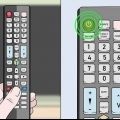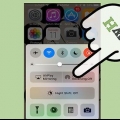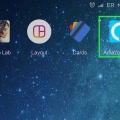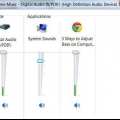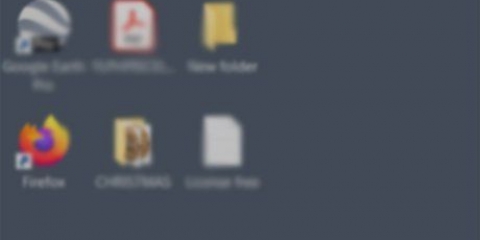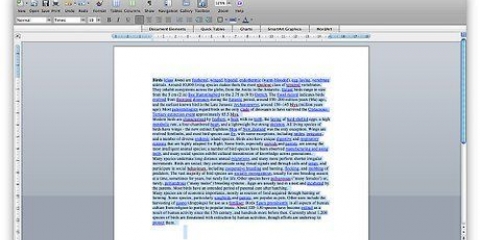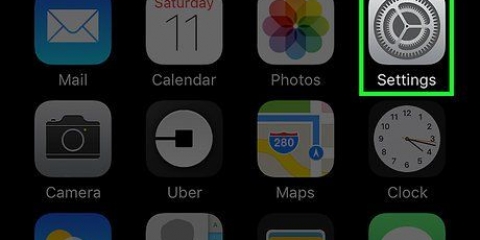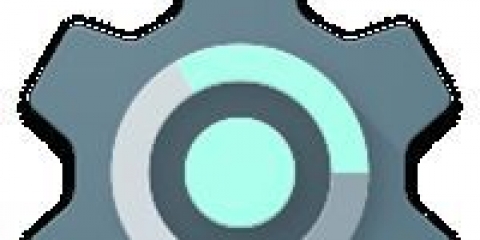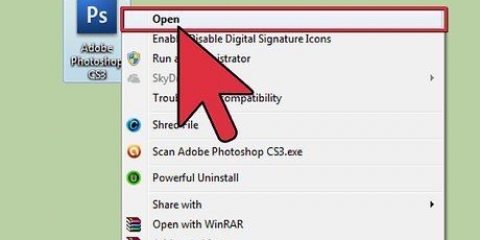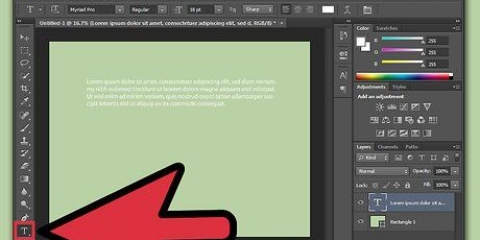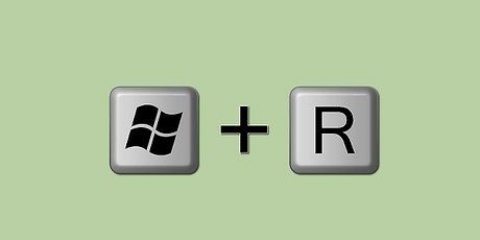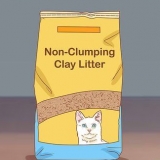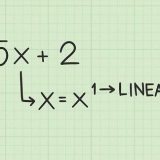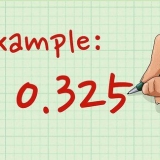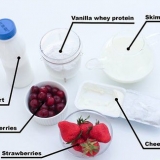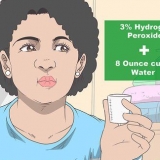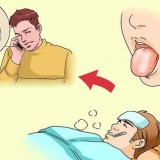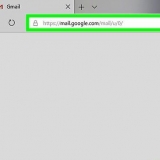Den här artikeln kommer att lära dig hur du justerar volymen på Alexa med röstkommandon och med volymkontrollerna på själva enheten, som Amazon Echo och Echo Dot. Dessa metoder fungerar även när Alexa spelar musik, podcasts eller andra högljudda ljudkällor. Om din Alexas volym inte är tillräckligt hög måste du para ihop den med externa högtalare. Du kan justera både den normala volymen och volymen för "Ljud" för aviseringar och larm. Observera att Alexa för närvarande inte arbetar med nederländska kommandon, så du måste tala engelska eller tyska.
Steg
Metod 1 av 4: Röstkommandon
1.
Säg "Alexa". Säg väckningskommandot för att väcka Alexa för att börja lyssna efter ditt nästa kommando.
- Standardkommandot för väckning är `Alexa`, men du kan ändra detta till `Echo`, `Amazon` eller något annat kommando du vill använda för detta.
2. Be Alexa att öka eller minska volymen. Med dina egna ord, be Alexa att höja eller sänka volymen och hon kommer att öka eller sänka volymen. Säg till exempel "Alexa, höj volymen" eller "Alexa, sänk volymen".
Du kan välja en mer konventionell fras som "Alexa, vill du sänka volymen för mig"?`. Men att bara säga "Alexa, högre" eller "Alexa, minska" kommer också att fungera.
Dricks: Alexa förstår ord som; höja/sänka, öka/minska, högre/sänka, upp/ner och högre/mjukare, så använd det som känns naturligt för dig.
3. Justera volymen till en specifik nivå mellan 0 och 10. 0 är tyst och 10 är högst. Du kan be Alexa att justera volymen till en viss nivå.
Säg till exempel "Alexa, ställ in volymen till 6" eller säg bara "Alexa, volym 6".
4. Be Alexa att stänga av ljudet. Säg bara "Alexa, mute" och "Alexa, unmute" för att stänga av och stänga av ljudet. När Alexa sätter på ljudet igen kommer volymen att vara densamma som när du slutade lyssna.
Du kan också slå på ljudet igen genom att be Alexa att ställa in volymen till en viss nivå, till exempel "Alexa, volym 3".
Metod 2 av 4: Använda hårdvarans volymkontroller
1. För nyare Echo-enheter, tryck+ eller - för att justera volymen. Tryck på knapparna `+` eller `-` längst upp på enheten.
Anmärkning: Detta inkluderar 2:a generationens versioner av Echo och Echo Dot, såväl som Echo Show och Echo Spot.
2. För enheter med ett volymhjul måste du vrida på hjulet för att justera volymen. Längst upp på enheten måste du vrida hjulet medurs för att öka volymen och moturs för att minska volymen. Ljushjulet visar den aktuella volymen i vitt.
Anmärkning: Enheter med volymhjul inkluderar 1:a generationens versioner av Echo och Echo Dot, såväl som den nyare Echo Plus..
Metod 3 av 4: Använda Alexa-appen
1. Öppna Alexa-appen. Den här appen har en blå ikon med en vit cirkel i form av ett penseldrag.
2. Tryck på flikenEnheter. Ikonen har två reglage och finns i det nedre högra hörnet.
3. TryckEko & Alexa. Ikonen liknar en Alexa Echo-högtalare. Detta kommer att visa en lista över alla dina Alexa-enheter.
4. Tryck på enheterna du vill justera. Detta kommer att visa skärmen för enhetsinställningar.
5. Dra skjutreglaget "Volym" för att justera volymen. Volymreglaget finns på enhetens inställningsskärm. Dra skjutreglaget åt höger för att öka volymen eller åt vänster för att minska volymen.
Metod 4 av 4: Justera larm, aviseringar och timervolym
1. Öppna Alexa-appen. Den här appen har en blå ikon med en vit cirkel i form av ett penseldrag.
2. Tryck på flikenEnheter. Ikonen har två reglage och finns i det nedre högra hörnet.
3. TryckEko & Alexa. Ikonen liknar en Alexa Echo-högtalare. Detta kommer att få upp en lista över alla dina Alexa-enheter.
4. Tryck på enheterna du vill justera. Detta kommer att visa enhetens inställningsmeny.
5. Scrolla ner och tryckLjud under rubriken "Allmänt". Detta låter dig justera volymen på larm, notiser och timers.
6. Dra skjutreglaget för att justera volymen. Reglaget finns överst på skärmen. Dra reglaget åt höger för att öka volymen för larm, aviseringar och timers. Dra reglaget åt vänster för att minska volymen för Alexa-ljud.
Dricks: Du kan också trycka på alternativet "Alarm" eller "Meddelande" för att välja ett anpassat ljud för dina larm och aviseringar.
Tips
Om du fortsätter att uppleva ihållande ljudproblem, som att volymen hela tiden ändras, prova att koppla ur enheten i 10 sekunder och sedan koppla in den igen.Om din Echo-enhet är länkad till högtalare som för närvarande spelar på hög volym, kanske Alexa inte kan känna igen din röst eller dina kommandon. Du kan behöva använda hårdvaruknapparna eller volymhjulet istället.Justering av volymen gör att ljushjulet på Echo visar den aktuella volymnivån i vitt innan det stängs av.Korta kommandon är bättre. Även om du kan säga nästan vad som helst till Alexa och volymen fortfarande kommer att ändras, kom ihåg att långa kommandon har en mycket större chans för fel.Om du ständigt har problem med att justera volymen med röstkommandon kan du behöva flytta om enheten. Försök att flytta den närmare där du använder röstkommandon och flytta möbler eller föremål som kan komma i vägen – speciellt om de är mycket nära eller täcker enheten.